Kanal voll? Auf zum "Vodcasting"!
Da hat man nun etliche Videos aufgenommen, am PC geschnitten und aufbereitet, mit Musik unterlegt, einen Kanal bei Youtube eröffnet und die Ergebnisse hochgeladen.
Doch wäre es nicht hübsch, basierend auf den YouTube-Uploads einen eigenen Kanal auf der eigenen Webseite zu gestalten? Ohne das ganze "YouTube-Gedöns" drumrum? Vielleicht will man aber auch seine Lieblingsvideos aus den verschiedenen Kanälen zusammen ablaufen lassen als "Video-Podcast", also als "Vodcast", wie man so etwas auf Neudeutsch bezeichnet.
Wie einfach das geht, wollen wir im Folgenden zeigen.
1. Schritt: Wir müssen die Ids der Videos ermitteln. Die Id ist Nummer des Videos, unter der YouTube das Video gespeichert hat. Dazu schauen wir uns die Adresse des Videos im Browser an (Url). Die Urls können sehr unterschiedlich aussehen, je nach dem wie man das Video bei YouTube ausgewählt hat. Beispiele:
http://www.youtube.com/watch?v=ggqQho7y5Uw&list=UUYAzTX8cg7soOO89wYXHWzw&index=5&feature=plpp_video
http://www.youtube.com/watch?v=ggqQho7y5Uw&feature=channel
http://www.youtube.com/watch?feature=endscreen&v=ggqQho7y5Uw&NR=1
Wichtig ist nur die Angabe zwischen v= und &, in unserem Fall ggqQho7y5Uw.
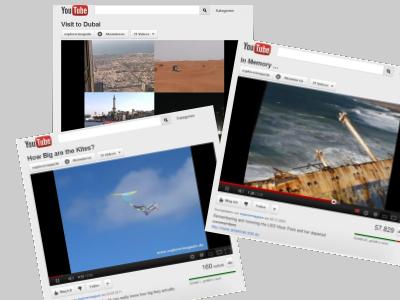 Hat
man nun die Ids der gewünschten Videos eingesammelt, kann man in seiner
Seite den YouTube-Aufruf einfügen.
Hat
man nun die Ids der gewünschten Videos eingesammelt, kann man in seiner
Seite den YouTube-Aufruf einfügen.
2. Schritt: YouTube-Aufruf zusammenbauen
Fixer Teil: http://www.youtube.com/embed/ nun kommt die
Id des Videos, das als erstes abgespielt werden soll, in unserem Fall
ggqQho7y5Uw, ergibt also
http://www.youtube.com/embed/ggqQho7y5Uw
Nun kommen Angaben zur Version des so genannten Shockwave embedded
Player, in unserem Fall Version 3, ergibt also
http://www.youtube.com/embed/ggqQho7y5Uw?version=3
Mit dem weiteren Parameter fs kann man steuern, ob die Videos auf
Vollbildschirm ablaufen dürfen, fs=1 erteilt die Erlaubnis, ergibt also
http://www.youtube.com/embed/ggqQho7y5Uw?version=3&fs=1
Mit loop=1 kann man die endlose Wiedergabe ermöglichen, mit autoplay=1
laufen die Videos los, ohne dass der Benutzer etwas tun muss, ergibt
also
http://www.youtube.com/embed/ggqQho7y5Uw?version=3&fs=1&loop=1&autoplay=1
Will man dem Benutzer die Möglichkeit geben, die Steuerungsknöpfe
des Videoplayers (vor, zurück, stopp usw.) zu benutzen, wird dies mit
controls=1 eingestellt, ergibt also
http://www.youtube.com/embed/ggqQho7y5Uw?version=3&fs=1&loop=1&autoplay=1&controls=1
Wer auf die ständige Anzeige des YouTube-Logos verzichten will, kann
dies mit modestbranding=1 erwirken, ergibt also
http://www.youtube.com/embed/ggqQho7y5Uw?version=3&fs=1&loop=1&autoplay=1&controls=1&modestbranding=1
Zum Schluss hängen wir noch die Liste der Video-Ids an, die abgespielt werden sollen, in unserem Fall noch 3AnJ_tz8s14, I7US85Xbwuw und C_xjcUXLKyE. Die Ids werden durch Komma getrennt, ergibt also
http://www.youtube.com/embed/ggqQho7y5Uw?version=3&fs=1&loop=1&autoplay=1&controls=1&modestbranding=1&playlist=3AnJ_tz8s14, I7US85Xbwuw,C_xjcUXLKyE
Und so sieht unser Tierfilm-Vodcast im HTML-Code aus:
<param name="allowFullScreen" value="true">
<param
name="allowScriptAccess" value="always">
<embed
src="http://www.youtube.com/embed/ggqQho7y5Uw?version=3&fs=1&loop=1&autoplay=1&controls=1&modestbranding=1&playlist=3AnJ_tz8s14,
I7US85Xbwuw,C_xjcUXLKyE"
type="application/x-shockwave-flash"
allowfullscreen="true"
allowscriptaccess="always"
width="855" height="619">
</embed
und in Aktion ...
Wer alle Parameter kennenlernen will, kann sich weiter bei YouTube informieren.
Und nun zum "Vodcast"
vom Explorer Magazin! ...
![]()
© 2012 Sixta Zerlauth
Anm. der Red.: Beiträge im Explorer Magazin von Sixta finden sich in unserer Autorenübersicht!